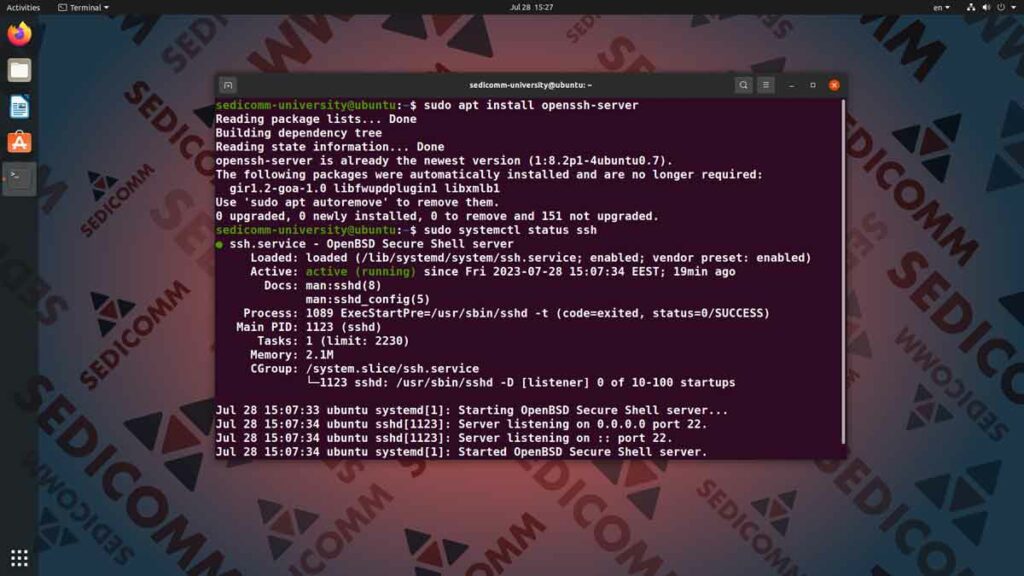В ИТ-сфере протокол SSH является неотъемлемым инструментом, который необходимо уметь использовать для работы с удаленными системами. В данной статье мы рассмотрим, как подключиться по SSH в операционной системе Linux. Как и в предыдущих наших статьях, в качестве примера будет использоваться популярный дистрибутив Ubuntu. Детальнее узнать о том, как работать с Secure Shell, помогут узнать курсы Astra Linux Шымкент.
Подключение по SSH в Ubuntu, курсы Astra Linux Шымкент
Стоит отметить, что Ubuntu — один из наиболее популярных дистрибутивов Linux в 2023 году. И подключение по протоколу SH в нем осуществляется довольно просто. Конечно же, детальнее изучить эту тему вам помогут курсы операционный система Linux Шымкент. Вот несколько шагов, которые вам понадобятся для успешного подключения:
- Прежде всего остального, установите SSH-сервер. Если вы не знаете, как это сделать, советуем прочитать одну из наших предыдущих статей (Как установить сервер SSH на Ubuntu, курсы Astra Linux Астана). Прежде чем вы сможете подключиться по SSH к Ubuntu, вам необходимо установить SSH-сервер на вашей машине. Для этого выполните следующую команду в терминале команду sudo apt install openssh-server.
- Проверьте статус SSH-сервера — после установки SSH-сервера убедитесь, что он работает и активен. Чтобы это сделать, введите в командную строку следующую команду — sudo systemctl status ssh.
- Если статус сервера отображается как active (running), это означает, что SSH-сервер успешно запущен и работает.
- Далее определите IP-адрес для подключения. Чтобы подключиться к удаленному компьютеру с ОС Ubuntu по SSH. Вам необходимо знать его IP-адрес. Вы можете определить его с помощью команды ip addr show. В результате вы увидите информацию о сетевых интерфейсах, включая IP-адрес вашего компьютера. Стоит отметить, что данную команду следует вводить в терминал компьютера, к которому вы желаете подключиться.
- Подключитесь по SSH. Теперь, когда вы установили SSH-сервер и определили IP-адрес вашего компьютера, вы готовы подключиться. Для этого введите следующую команду — ssh username@ip_address. Стоит отметить, что здесь username — имя пользователя Ubuntu на том компьютере, к которому вы желаете подключиться. Тогда как ip_address — IP-адрес данного компьютера.
- Далее введите пароль. После ввода команды SSH вы увидите запрос на ввод пароля соответствующей учетной записи Ubuntu. Просто введите пароль и нажмите клавишу Enter для подтверждения выполнения операции.
Если все было сделано правильно. В результате Вы успешно подключились к удаленному компьютеру по протоколу Secure Shell. Все вводимые вами команды будут выполняться не на локальном, а на удаленном компьютере под управлением дистрибутива Ubuntu. Детальнее об этом и о многом другом вам поможет узнать курс системный администратор Шымкент. Стоит отметить, что сегодня его можно пройти дистанционно на платформе SEDICOMM University.
Как завершиться сеанс подключения по SSH в Ubuntu
Когда вы закончили работу с удаленной системой, скорее всего вы захотите завершить сеанс SSH. Стоит отметить, что есть несколько способов сделать это:
- Введите команду exit.
- Введите команду logout.
Любой из представленных вариантов сработает одинаково. Соединение по протоколу SSH будет разорвано. После чего любые выполняемые в терминале команды будут исполняться локальной операционной системой. А не удаленным SSH-сервером. Детальнее узнать о том, как работать с различными протоколами, вам помогут системный администратор обучение Шымкент. Скорее всего, в 2023 году это самый простой, быстрый и надежный способ войти в ИТ в Казахстане.
Команда SEDICOMM University: Академия Cisco, Linux Professional Institute, Python Institute.